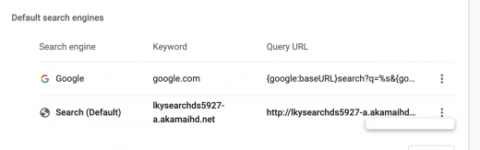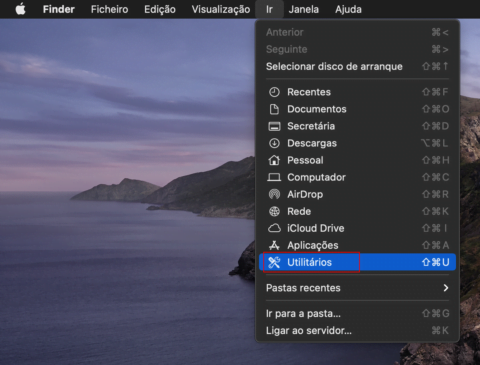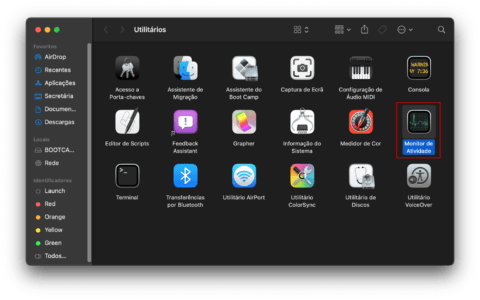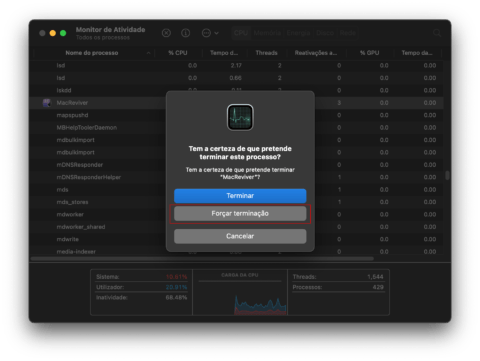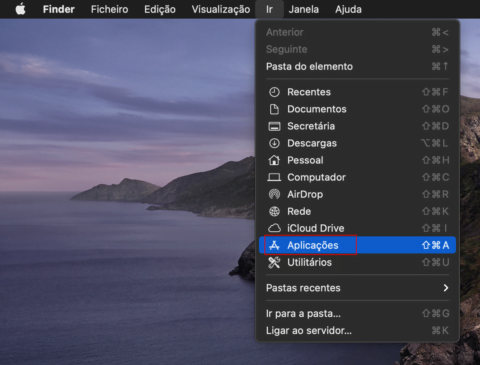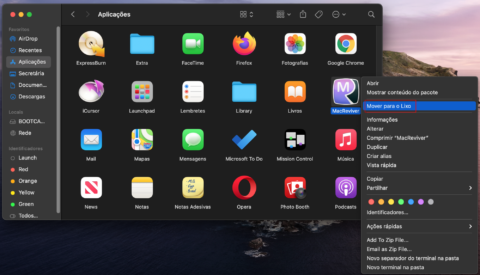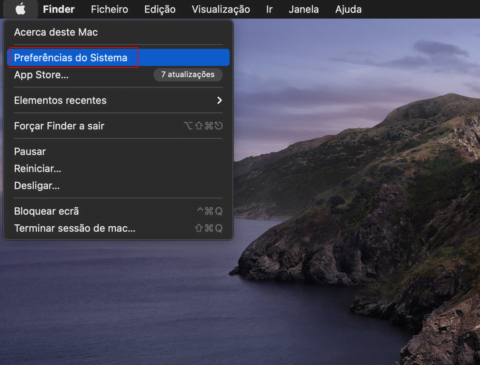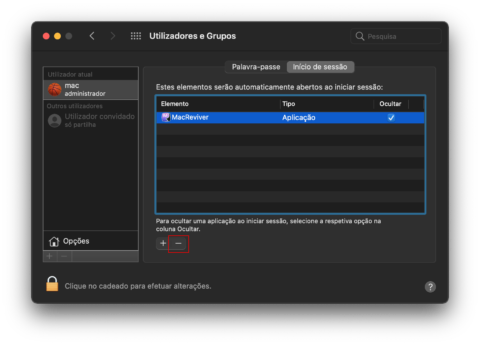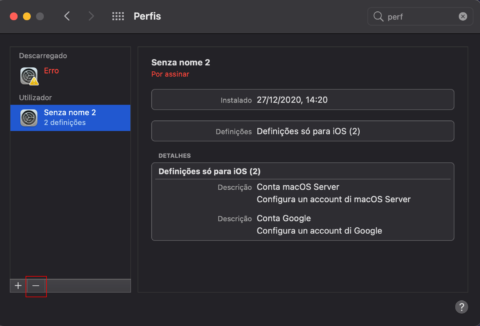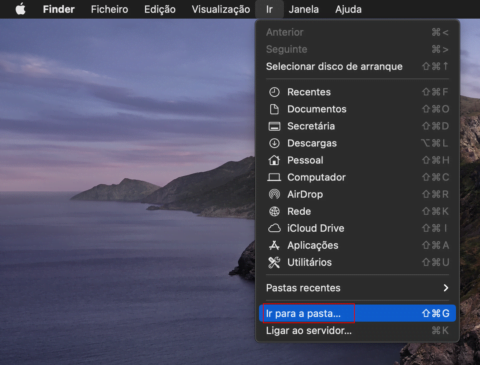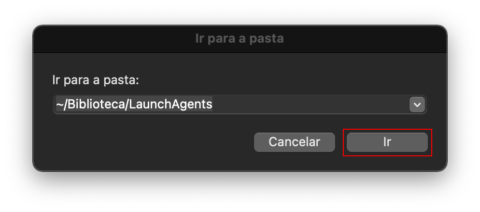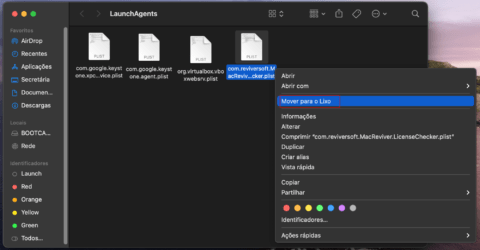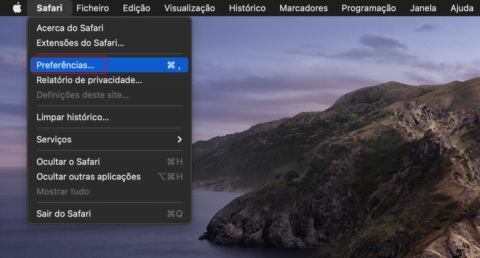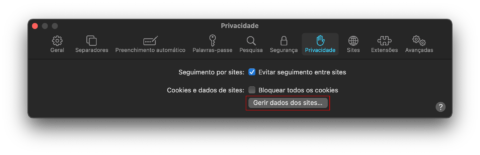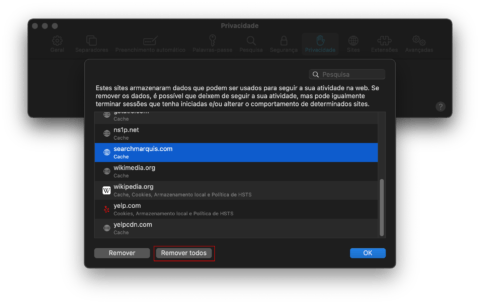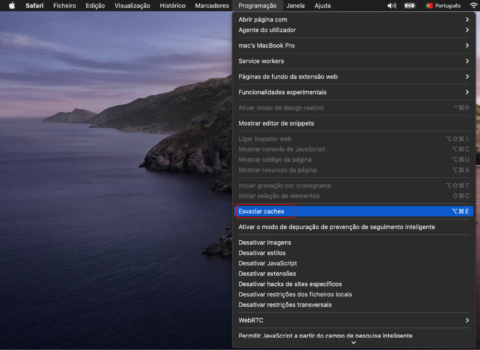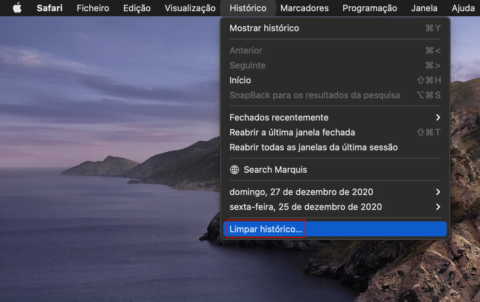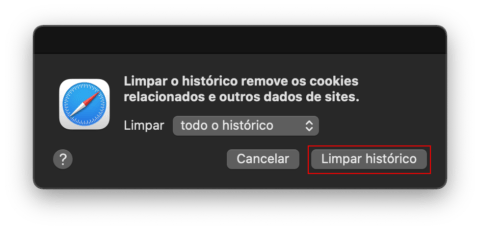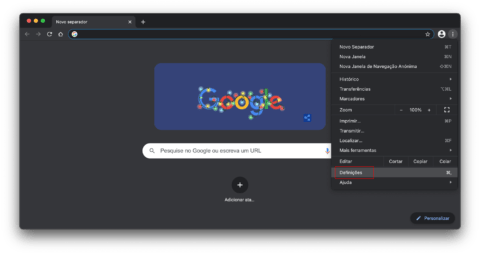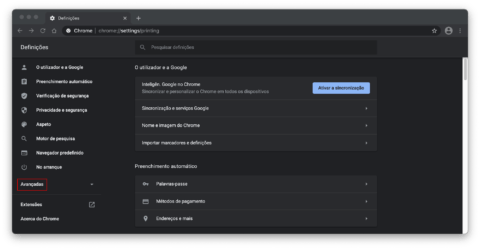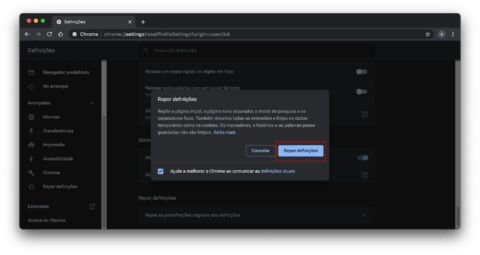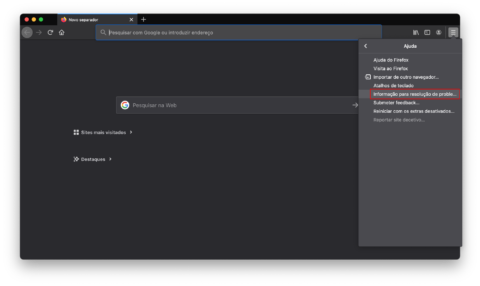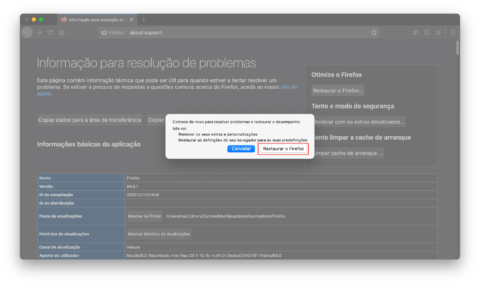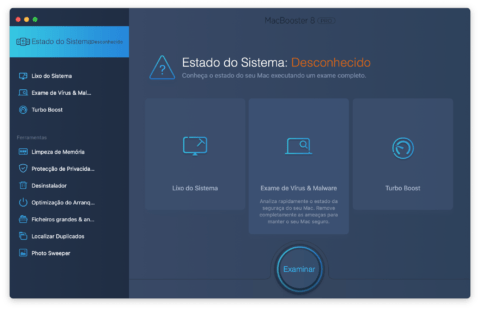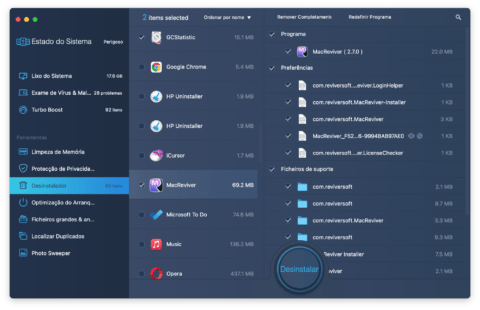Índice
 Existe atualmente um surto à larga escala do vírus Akamaihd Mac, mas os métodos para combater esta infeção devem ser do conhecimento geral e principalmente das suas vítima.
Existe atualmente um surto à larga escala do vírus Akamaihd Mac, mas os métodos para combater esta infeção devem ser do conhecimento geral e principalmente das suas vítima.
O que é o vírus Akamaihd Mac?
Ter o navegador sequestrado foi, desde sempre, um problema de segurança grave e incomodativo, mas um boom recente na distribuição de malware da Akamaihd Mac fez com que este fenómeno atingisse outro grau de seriedade. Esta infeção particular é uma entidade que há anos aumenta a sua presença nas campanhas de adware e malvertising, mas só no início de 2020 é que atingiu um nível sem precedentes, e a tendência parece continuar a fazer-se sentir. O problema está inteiramente relacionado com uma configuração errónea do navegador, levada à cabo por um vírus, que provoca redireccionamentos constantes de tráfego através de um URL com a série a.akamaihd.net.
Algumas variantes comuns têm nomes de domínio com este formato: lkysearchds[random digits]-a.akamaihd.net, search[random digits]-a.akamaihd.net, ou default[random digits]-a.akamaihd.net. Vários exemplos concretos, no momento em que este artigo é escrito, incluem:
- lkysearchds1086-a.akamaihd.net
- lkysearchds1694-a.akamaihd.net
- lkysearchds1733-a.akamaihd.net
- lkysearchds2132-a.akamaihd.net
- lkysearchds3705-a.akamaihd.net
- lkysearchds3986-a.akamaihd.net
- lkysearchds4005-a.akamaihd.net
- lkysearchds4582-a.akamaihd.net
- lkysearchds4694-a.akamaihd.net
- lkysearchds5927-a.akamaihd.net
- lkysearchex01269-a.akamaihd.net
- search1173423-a.akamaihd.net
- cdncache-a.akamaihd.net
Estas séries substituem as predefinições do navegador sem qualquer autorização da parte da vítima. As definições afetadas incluem a homepage e o motor de busca predefinidos pelo utilizador. Quando isto acontece, o Safari, o Chrome e o Firefox apresentam repetidamente a página errada no Mac contaminado.
Embora exista uma variante específica do domínio akamaihd.net listada nas definições do navegador que não funciona (ver imagem acima), não é esta que o utilizador afetado visita repetidamente. Este URL é um elo auxiliar numa cadeia de redirecionamento que acaba por apresentar outro motor de busca. Apesar de uma das páginas de entrada neste enredo ser a legítima Yahoo Search, esta entidade sub-reptícia também conduz o utilizador a várias criações maliciosas já bem conhecidas, incluindo a Search Pulse ou a Any Search. Numa primeira fase, esta página em análise comporta-se como um mero recurso intermediário, que veicula a navegação web de uma forma simples, fazendo-a chegar ao serviço web de confiança já referido.
É uma tática complexa que pretende disfarçar a atividade maliciosa como algo relativamente benigno. O principal objetivo destes patifes é canalizar o tráfego intercetado na web através de várias redes de publicidade, fazendo com que tudo pareça uma falha com resultados de pesquisa inofensivos. Mas, quando analisado com profundidade, o website de destino revela ser página personalizada do Yahoo, cujo cabeçalho menciona Safe Finder, um serviço duvidoso, que se tornou popular por ser massivamente promovido por malware.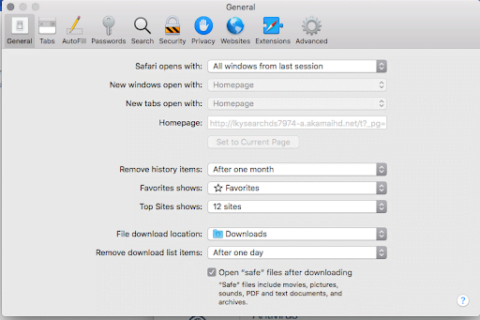
Ao contrário do que acontece no ataque que envolve a Yahoo Search para transmitir uma falsa legitimidade, o vírus akamaihd.net Mac consegue redirecionar o navegador web para algo que é claramente suspeito. Por exemplo, as páginas apresentadas podem ser search.searchpulse.net ou search.anysearchmanager.com. Estão ambas relacionadas com campanhas nocivas de sequestro do navegador Mac feitas por um reputado grupo cibercriminoso. Nenhuma apresenta resultados autênticos, é apenas uma plataforma de negociação de tráfego de internet alicerçada em publicidade. É pena que este lucro seja obtido feito à custa dos utilizadores comuns do Mac, vítimas desta ameaça que atinge os navegadores.
O método de propagação dos crimes cibernéticos modernos, que incluem o vírus akamaihd, é aparentemente inofensivo. Faz parte de uma falsa atualização do Adobe Flash Player, com popups enganadores exibidos em websites pirateados ou maliciosos. Apesar de isto ser muito polémico do ponto de vista das brechas securitárias, o Adobe Flash é conhecido pro todos os utilizadores. Encontrar um anúncio popup que recomenda a instalação da última versão deste produto, o que permitirá ver conteúdos online, leva naturalmente um utilizador a fazê-lo. Mas há inúmeras variantes trojanizadas desta aplicação, que prontamente disseminam o vírus Mac como parte desse pacote atualizador. Recomendamos obviamente evitar este tipo de atualizações impingidas por alertas incómodos em websites. Se a infeção akamaihd já estiver a provocar danos num Mac, abaixo apresentamos os passos para acabar com ela.
Remoção manual do vírus de redirecionamento Akamaihd do Mac
Se está confortável com resolução de problemas manual, use os seguintes passos para desinstalar a aplicação desonesta Akamaihd.net do seu Mac. Ressalvamos que os mecanismos de persistência empregados pela infeção podem impedir que esta técnica seja, em última análise, eficaz. De qualquer forma, aqui está o procedimento:
- Abra o diretório Utilitários sob o menu Ir no Finder do seu Mac.

- No painel Utilitários, selecione Monitor de Atividade (o equivalente no Mac ao Gestor de Tarefas).

- Quando o ecrã do Monitor de Atividade aparece, verifique a lista de processos a decorrer para um item que não reconheça. Selecione essa entrada e clique na opção Terminar Processo (o botão com o símbolo X). O sistema irá responder a esta ação com uma caixa de confirmação, onde deverá selecionar Forçar terminação.

- Volte agora ao seu ambiente de trabalho, expanda o menu Ir e escolha Aplicações no menu suspenso.

- Localize a entrada suspeita em Aplicações, clique sobre ela com o botão direito e selecione a opção Mover para o Lixo. O seu Mac poderá pedir, nesta altura, a sua palavra-passe de administrador - insira-a se for o caso.

- Em seguida, vá ao menu Apple e selecione Preferências do Sistema no menu suspenso, como mostrado abaixo.

- Continue para Utilizadores e Grupos e selecione Início de sessão. O seu Mac irá apresentar a lista de apps que são executadas automaticamente durante a inicialização. Encontre a entrada indesejada e clique no botão “-” (menos) embaixo.

- No ecrã Preferências do Sistema, selecione Perfis. Localize o perfil de configuração suspeito e clique no botão “-” (menos).

- Prossiga para o menu suspenso Ir no Finder e clique na opção Ir para a pasta.
- Quando a caixa de pesquisa da pasta surgir, introduza o seguinte endereço: ~/Biblioteca/LaunchAgents e clique Ir.

- Tendo entrado na pasta LaunchAgents, procure itens suspeitos e, caso encontre, envie todos para o Lixo.

- Siga a mesma lógica para pesquisar por pastas designadas /Biblioteca/LaunchAgents (sem til), /Biblioteca/LaunchDaemons, e ~Biblioteca/Application Support. Procure objetos potencialmente indesejados e envie-os para o Lixo assim que os localize.

Quando tiver terminado o processo manual de remoção do Akamaihd.net, leve o tempo que precisar e verifique se o vírus desapareceu do seu Mac. Se este continua a causar redirecionamentos do browser, prossiga para a secção seguinte deste tutorial.
Remover os redirecionamentos Akamaihd.net do browser afetado no Mac
Nas circunstância de um sequestro de browser como este, executar uma restauração é o que faz mais sentido, apesar de algumas desvantagens óbvias. Definições como palavras-passe guardadas, páginas marcadas etc., desaparecerão, mas o mesmo acontecerá às alterações feitas pelo programa potencialmente indesejado. As instruções abaixo abordam o procedimento relativo aos web browsers mais visados pelo vírus Akamaihd.net.
Limpar o Safari
- Vá ao menu Safari e selecione Preferências.

- No ecrã de Preferências do Safari, selecione o separador Privacidade e carregue no botão Gerir dados dos sites se estiver disposto a apagar todos os dados de websites armazenados no seu Mac (isto é recomendado em situação de sequestro pelo Akamaihd.net).

- Uma caixa de diálogo irá surgir, pedindo que valide a sua escolha. Clique no botão Remover todos caso tenha a certeza. Lembre-se que isto irá fazer log out de todos os seus serviços online e eliminar definições personalizadas do web browser tais como palavras-passe memorizadas, etc.

- Com o Safari aberto, clique em Programação na barra do Finder e selecione Esvaziar caches.

- Expanda o menu Histórico na área do Finder e clique em Limpar histórico no final da lista.

- Mantenha a opção todo o histórico selecionada (é a que está predefinida) e clique Limpar Histórico.

- Reiniciar Safari.
Restaurar o Google Chrome
- Clique em Personalizar e controlar o Google Chrome (⁝) na zona superior direita da janela e selecione Definições. Outra forma é digitar chrome://settings na barra de URL e carregar em Enter.

- Prossiga para a área Avançadas, sob Definições.

- Encontre a subsecção Repor definições e clique no link Repor as predefinições originais das definições dentro da mesma.
- O browser irá apresentar uma caixa de diálogo perguntando se tem a certeza de quer restaurar as definições às suas predefinições originais. Confirme clicando Repor definições.

- Reiniciar o Chrome.
Restaurar o Mozilla Firefox
- Abra o Firefox e vá até Ajuda – Informação para resolução de problemas. Alternativamente, pode escrever about:support na barra de URL e carregue em Enter.

- Clique no botão Restaurar o Firefox e confirme as alterações.

- Reiniciar o Firefox.
Remoção automática do vírus akamaihd.net do Mac
A utilização de software de segurança automático para identificar e eliminar malware no Mac reduz o erro humano e assegura que mesmo o fragmento mais furtivo do culpado é localizado e expurgado.
- Faça o download e instale o MacBooster. Esta ferramenta combina funções antimalware e de melhoria de desempenho para o Mac. Abra a aplicação e carregue no botão Examinar no painel Estado do Sistema. A ferramenta irá esquadrinhar o seu Mac em busca de problemas de memória e malware, incluindo o Akamaihd.net, e rapidamente gerará um relatório. Logo que esteja pronto, clique em Reparar para eliminar as ameaças. Baixar agora

- Para ir até ao fim na remoção do Akamaihd.net, selecione além disso o módulo Desinstalador. Este irá refletir todas as aplicações ativas no seu Mac numa lista única, permitindo que restaure ou se livre das desnecessárias em poucos cliques. Só precisa de localizar a aplicação indesejada, colocar uma marca de seleção ao lado da mesma e clicar em Remover Completamente no topo.

Terminou agora a remoção do Akamaihd.net do seu computador Mac. Por último, mas não menos importante, assegure-se que tem cautela adicional com instaladores de aplicações suspeitos no futuro.